Использование формата M4A позволяет хранить аудиоданные из подкастов, музыкальных библиотек и других источников. Его можно сжать без потерь, чтобы сэкономить больше места на устройстве. Проблема заключается в плохой совместимости с устройствами, операционными системами и программами. Чтобы сделать его доступным для других, вы должны конвертировать M4A в MP4. В этой статье мы с радостью расскажем вам о лучших конвертерах, которые можно использовать на Windows, Mac и других платформах.
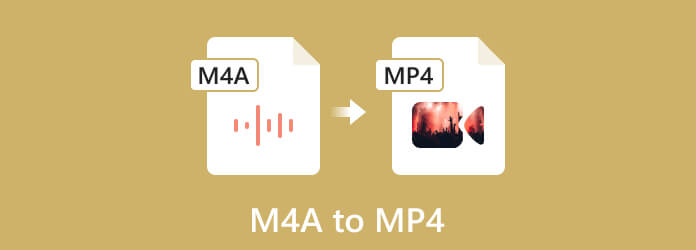
Часть 1. Конвертируйте M4A в MP4 с помощью Video Converter Ultimate
Этот инструмент представляет собой конвертер видео и аудио из M4A в MP4, который доступен на Mac и Windows. Видео конвертер Ultimate разработан с характерным макетом и множеством решений для редактирования видео и аудио. Поскольку он поддерживает широкий спектр форматов, передача M4A в MP4 не требует усилий, а этот инструмент предоставляет расширенный инструмент для редактирования выходного кодировщика, частоты кадров, битрейта и других настроек за один раз. Более того, вы можете наслаждаться неограниченным кинопроизводством с помощью встроенного средства создания видеороликов и видеоколлажей. Попробуйте бесплатно, нажав кнопку «Загрузить» прямо сейчас.
- Конвертируйте M4A в MP4 на Mac и Windows профессионально.
- 70% обеспечивает более высокую скорость конвертации файлов даже в больших объемах.
- Конвертируйте, сжимайте, объединяйте, синхронизируйте аудио и редактируйте медиафайлы.
- Лучше всего подходит для видео HD, 4K, 5K и 8K и высококачественного звука.
Бесплатная загрузка
Для Windows
Безопасная загрузка
Бесплатная загрузка
для MacOS
Безопасная загрузка
Шаг 1.Когда вы будете готовы, загрузите Video Converter Ultimate на свое устройство. Запустите его, как только вы закончите настройку программного обеспечения. Нажмите кнопку Добавить файлы кнопку в левом верхнем углу окна. Вы также можете использовать Добавить папку вариант, если вы хотите конвертировать несколько файлов. Нажмите кнопку «Открыть», чтобы подтвердить загрузку.
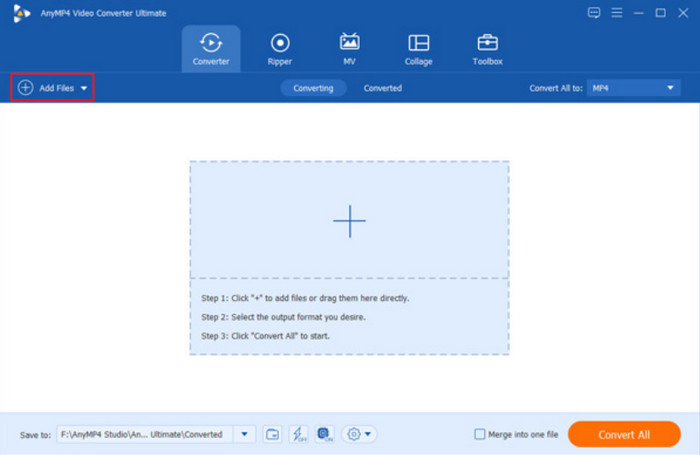
Шаг 2.Перейти к Преобразовать все в меню и выберите MP4 в качестве выходного формата. Если вы хотите изменить другой формат только для одной загрузки, используйте Формат меню в правой части файла. Выберите разрешение или создайте свой собственный профиль, нажав кнопку Шестерня икона. Отредактируйте разрешение, битрейт и другие параметры. Нажмите кнопку Создавать новое кнопка для сохранения.
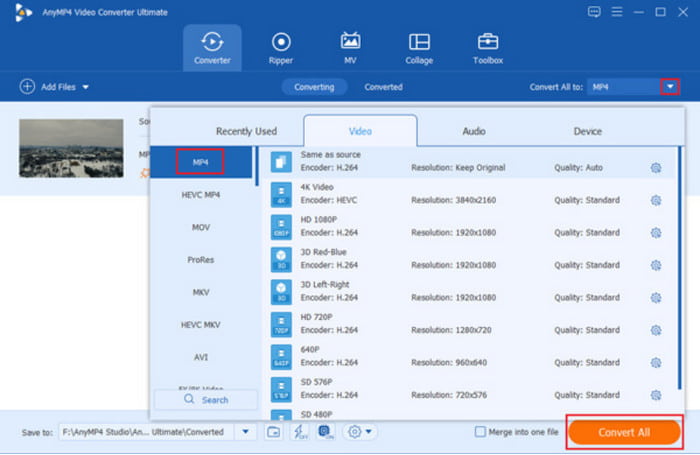
Шаг 3.Перейдите к Сохранить меню в нижней части интерфейса. Найдите папку, в которой вы хотите сохранить преобразованные файлы. Наконец, нажмите кнопку Конвертировать все кнопка для преобразования нескольких файлов M4A в MP4. Подождите несколько минут, и преобразование будет завершено.
Совет для профессионалов: Ознакомьтесь с другими частями Video Converter Ultimate, чтобы увидеть другие инструменты, такие как видеокомпрессор, увеличение громкости, конвертер изображений и многое другое.
Часть 2. Конвертируйте M4A в MP4 с помощью бесплатного онлайн-конвертера видео
Предположим, вы не можете загрузить конвертер файлов M4A в MP4; какая может быть лучшая альтернатива? Вы можете использовать Бесплатный видеоконвертер онлайн, который представляет собой онлайн-версию Video Converter Ultimate. Инструмент практически такой же, как и программное обеспечение, предоставляя идеальный набор инструментов, необходимых для конвертации. Он поддерживает все популярные форматы аудио и видео, включая M4V, M4A, MP4, MP3, MOV, AVI и другие. Кроме того, его можно использовать бесплатно и без ограничений без входа в систему или создания учетной записи.
- Удивительно конвертируйте M4A в MP4 онлайн бесплатно.
- Простота использования благодаря большему количеству поддерживаемых выходных форматов.
- Поддержка нескольких файлов для изменения расширений файлов.
- Включите, чтобы изменить выходной видеокодер, частоту кадров и т. д.
Шаг 1.Посетите официальный сайт в браузере и нажмите кнопку Запустить бесплатный конвертер кнопка. На устройство будет загружен лаунчер. Откройте и установите его, затем вернитесь на сайт. Нажмите ту же кнопку еще раз, чтобы загрузить файл.
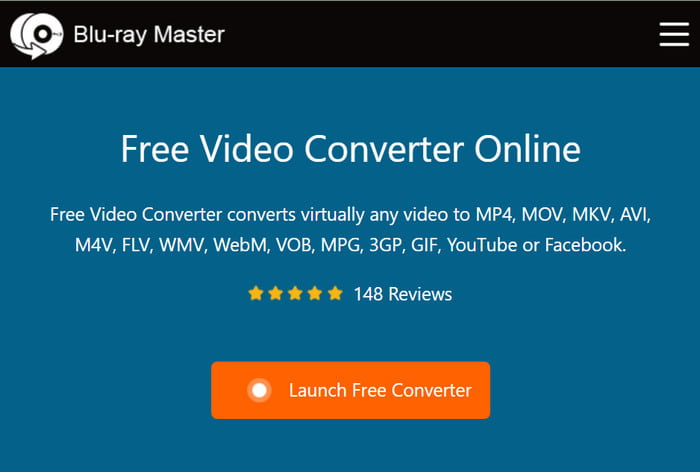
Шаг 2.Если вы хотите изменить несколько M4A на MP4, нажмите кнопку Добавить файл кнопка в левом верхнем углу. Затем выберите выходной формат в нижней части интерфейса.
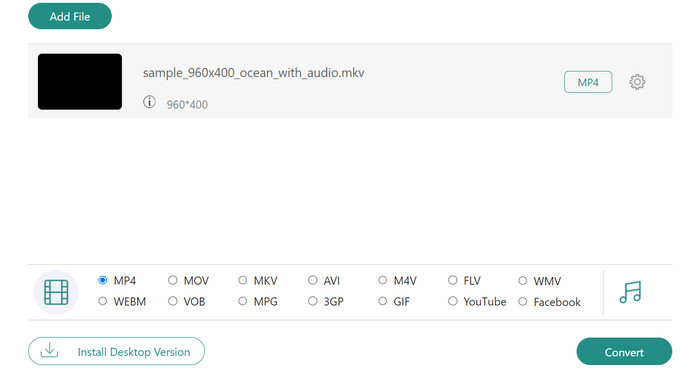
Шаг 3.Для других настроек нажмите кнопку с шестеренкой и при необходимости измените кодировщик, разрешение и настройки звука. Нажмите кнопку ХОРОШО кнопку, чтобы сохранить изменения. Закройте диалоговое окно и нажмите кнопку Конвертировать кнопка. Подождите, пока онлайн-конвертер M4A в MP4 экспортирует файлы на ваш компьютер.
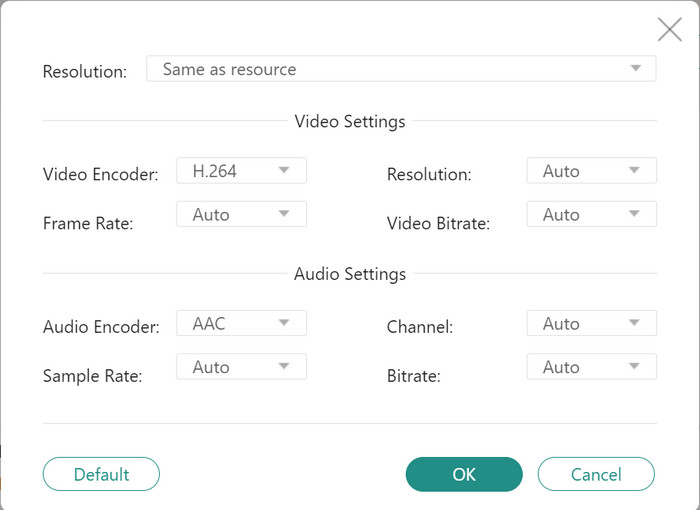
Бесплатный видеоконвертер онлайн — отличная альтернатива, если у вас недостаточно места для загрузки настольного приложения. Он гарантирует высококачественное преобразование M4A в MP4. Более того, это может помочь вам конвертировать MP4 в M4A и наоборот.
Часть 3. Преобразование M4A в MP4 с помощью Zamzar
Zamzar — еще один способ бесплатно конвертировать M4A в MP4. Онлайн-конвертер M4A в MP4 существует уже много лет и предоставляет бесплатные услуги по различным преобразованиям, таким как AIFC в MP4, MKV в MP4 и т. д. Он имеет простой веб-интерфейс, в который вы можете легко загружать файлы и выбирать выходной формат. Zamzar полностью бесплатен, но вы можете сделать пожертвование разработчикам или приобрести план, который поможет им регулярно обновлять веб-сайт.
Если говорить о недостатках, то онлайн-конвертер может обеспечить размер файла не более 50 МБ. Это означает, что если ваш файл M4A больше заданного размера, есть вероятность, что инструмент не преобразует его. Вам нужно будет открыть учетную запись с подпиской, чтобы получить больший размер файла. Но сначала давайте посмотрим, как конвертировать M4A в MP4 с изображением с помощью Zamzar:
Шаг 1.Введите Zamzar M4A в MP4 в строке поиска. Это позволит вам войти в специальный конвертер Zamzar. Как только вы окажетесь на сайте, нажмите кнопку Выберите файлы кнопка для загрузки файла. Нажмите кнопку падать Кнопка для выбора других источников, таких как Box, Google Drive, URL, OneDrive и Dropbox.
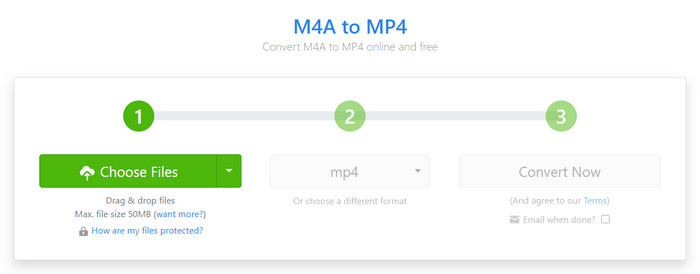
Шаг 2.Если размер файла соответствует допустимому размеру, онлайн-конвертер позволит вам перейти к следующему шагу. Выберите выходной формат из раскрывающегося меню. Формат MP4 будет в формате видео раздел.
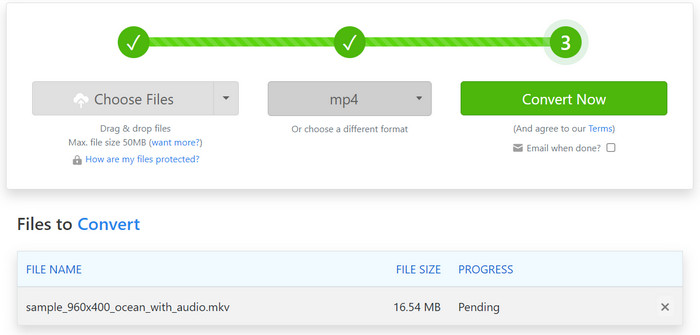
Шаг 3.Чтобы создать массовое преобразование M4A в MP4 на Mac или Windows, просто нажмите кнопку Выберите файлы нажмите кнопку еще раз и выберите файл для загрузки. Нажмите кнопку Конвертировать сейчас Кнопка для изменения формата M4A.
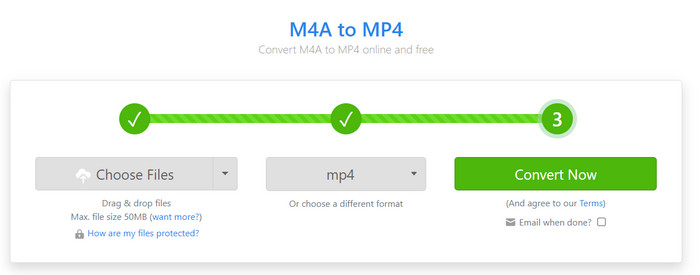
Шаг 4.Если это требует времени и у вас есть другие дела, поставьте галочку напротив Отправьте электронное письмо, когда закончите вариант, затем укажите свой адрес электронной почты. После этого экспортируйте файлы, которые вы конвертировали, нажав кнопку Скачать кнопка. Затем вы можете открыть файлы MP4 с помощью MP4-плеер.
Часть 4. Часто задаваемые вопросы Конвертируйте M4A в MP4
-
В чем разница между MP4 и M4A?
Эти два формата используют MPEG4 в качестве кодека, но они различаются как файловые контейнеры. M4A используется для хранения аудиоданных, закодированных с помощью сжатия AAC для уменьшения размера файла. В основном он используется Apple iTunes при загрузке песен, подкастов или аудиокниг. С другой стороны, MP4 — это видеоформат, в котором можно хранить видео, аудио, изображения и субтитры. Он поддерживается повсеместно, поэтому является отличным выходным форматом при изменении расширения файла M4A.
-
Как я могу воспроизвести файл M4A?
Вместо преобразования .m4a в MP4 существуют инструменты, которые могут воспроизводить файлы. Вы можете использовать VLC Media Player, QuickTime и Windows Media Player. Существуют также сторонние приложения, совместимые с M4A, такие как Media Player Classic, Lark Player, AIMP, Foobar2000 и AnyMP4 Blu-ray Player.
-
Каков формат видео .mp4?
MP4 — это формат файла с расширением .mp4. Он содержит такую информацию, как видео и аудио, и позволяет открывать ее практически на всех медиаплеерах, устройствах и платформах. MP4 становится стандартным форматом для фильмов, монтажных работ и других типов видео с большим количеством поддерживаемых кодеков аудио и субтитров.
-
Совместим ли M4A с MP4?
Конечно. В форме преобразования вы можете конвертировать M4A в MP4, несмотря на то, что это видеоформат. MP4 может хранить и передавать аудио с более широкой совместимостью с источниками. Вы можете легко конвертировать M4A в MP4 с помощью бесплатных программ или онлайн-конвертеров.
Подведение итогов
Подводя итог этой статьи, вы узнали, как изменить M4A на MP4 в Windows и Mac. Существуют онлайн-конвертеры, такие как Zamzar и Free Video Converter Online. Но если вы не хотите, чтобы размер файла был ограничен, лучше выбрать второй вариант. Чтобы гарантировать высочайшее качество файла конвертера, попробуйте Video Converter Ultimate. Он предоставляет расширенный преобразователь с более широкими настройками выходной частоты дискретизации, канала, кодека и т. д. Попробуйте бесплатно на Windows и Mac, нажав кнопку «Загрузить» на официальном сайте. Поделитесь этой статьей, чтобы помочь другу в Интернете.
Другие материалы от Blu-ray Master
- 2 решения для преобразования AVI в M4A с помощью простых, но подробных шагов
- Два проверенных метода преобразования видеофайлов MP4 в формат M4A
- Конвертируйте M4A в MP3 и MP3 в M4A с помощью лучших способов на ПК
- Лучшие способы конвертировать M4A и WAV или WAV в M4A на компьютере
- Полезное руководство по конвертации GIF в MP4 на ПК/Mac/iOS/Android



